如何修改网络打印机ip地址 电脑打印机ip地址怎么修改
更新时间:2023-04-24 08:28:08作者:yang
在局域网中的打印机都会配置一个ip地址,有时候更换了网络,那么这时候ip地址段就会发生变化,这时候需要给打印机改个ip,许多用户不知道如何修改网络打印机ip地址。要修改打印机ip地址可以通过电脑来操作,下面小编就和大家介绍电脑打印机ip地址怎么修改。
打印机的ip地址修改方法
1、点击左下角开始,然后进入设置。
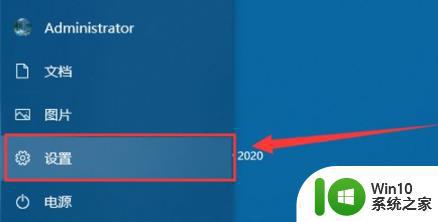
2、打开windows设置之后点击“设备”。
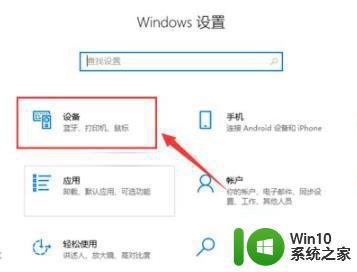
3、再点击左侧任务栏的“打印机和扫描仪”。
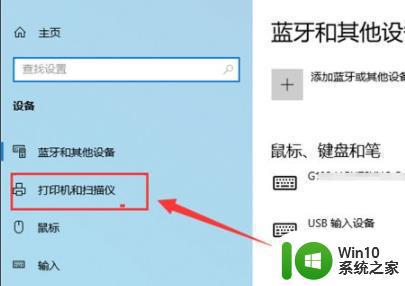
4、随后点击打印机下面的“管理”。
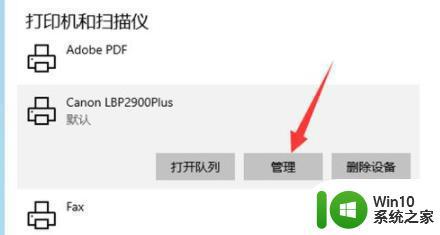
5、然后点击左侧的“打印机属性”。
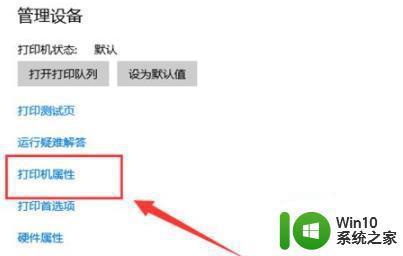
6、再点击上面的“端口”。
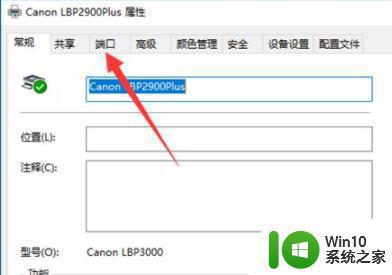
7、选择打印机连接的端口点击“配置”。
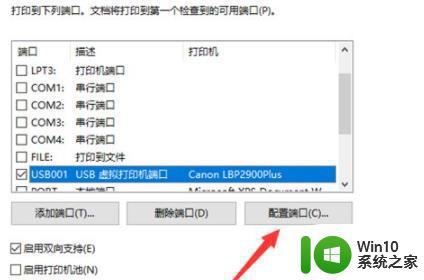
8、最后输入ip就可以了。
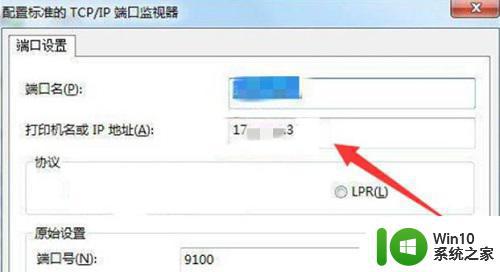
以上就是如何修改网络打印机ip地址的方法,如果你需要更改打印机的ip地址,可以参考这个教程。
如何修改网络打印机ip地址 电脑打印机ip地址怎么修改相关教程
- 网络共享打印机ip地址怎么查 怎样查找打印机的ip地址
- 怎样查看打印机的ip地址 如何查看电脑打印机的IP地址
- 打印机的ip地址怎么查 如何在打印机上查看IP地址
- 修改本地ip地址方法 电脑ip地址修改后怎么上网
- 教你查看打印机IP地址的方法 如何查找打印机的IP地址
- 如何修改电脑的IP地址 电脑IP地址修改方法和步骤
- 电脑ip地址在哪里修改 电脑ip地址如何修改
- 电脑ip地址在哪里修改 如何在电脑上修改IP地址
- 本机ip地址怎么改 查询和修改本机IP地址的方法
- 电脑如何查看打印机的ip地址 电脑如何查找打印机的IP地址
- windows修改网络ip地址的详细教程 windows系统如何更新ip地址
- 台式电脑局域网IP地址修改方法步骤 台式电脑如何更改本地IP地址进行网络连接配置
- U盘装机提示Error 15:File Not Found怎么解决 U盘装机Error 15怎么解决
- 无线网络手机能连上电脑连不上怎么办 无线网络手机连接电脑失败怎么解决
- 酷我音乐电脑版怎么取消边听歌变缓存 酷我音乐电脑版取消边听歌功能步骤
- 设置电脑ip提示出现了一个意外怎么解决 电脑IP设置出现意外怎么办
电脑教程推荐
- 1 w8系统运行程序提示msg:xxxx.exe–无法找到入口的解决方法 w8系统无法找到入口程序解决方法
- 2 雷电模拟器游戏中心打不开一直加载中怎么解决 雷电模拟器游戏中心无法打开怎么办
- 3 如何使用disk genius调整分区大小c盘 Disk Genius如何调整C盘分区大小
- 4 清除xp系统操作记录保护隐私安全的方法 如何清除Windows XP系统中的操作记录以保护隐私安全
- 5 u盘需要提供管理员权限才能复制到文件夹怎么办 u盘复制文件夹需要管理员权限
- 6 华硕P8H61-M PLUS主板bios设置u盘启动的步骤图解 华硕P8H61-M PLUS主板bios设置u盘启动方法步骤图解
- 7 无法打开这个应用请与你的系统管理员联系怎么办 应用打不开怎么处理
- 8 华擎主板设置bios的方法 华擎主板bios设置教程
- 9 笔记本无法正常启动您的电脑oxc0000001修复方法 笔记本电脑启动错误oxc0000001解决方法
- 10 U盘盘符不显示时打开U盘的技巧 U盘插入电脑后没反应怎么办
win10系统推荐
- 1 番茄家园ghost win10 32位旗舰破解版v2023.12
- 2 索尼笔记本ghost win10 64位原版正式版v2023.12
- 3 系统之家ghost win10 64位u盘家庭版v2023.12
- 4 电脑公司ghost win10 64位官方破解版v2023.12
- 5 系统之家windows10 64位原版安装版v2023.12
- 6 深度技术ghost win10 64位极速稳定版v2023.12
- 7 雨林木风ghost win10 64位专业旗舰版v2023.12
- 8 电脑公司ghost win10 32位正式装机版v2023.12
- 9 系统之家ghost win10 64位专业版原版下载v2023.12
- 10 深度技术ghost win10 32位最新旗舰版v2023.11